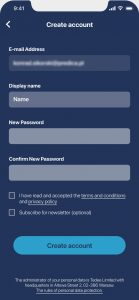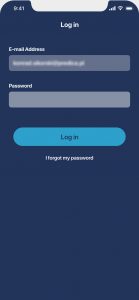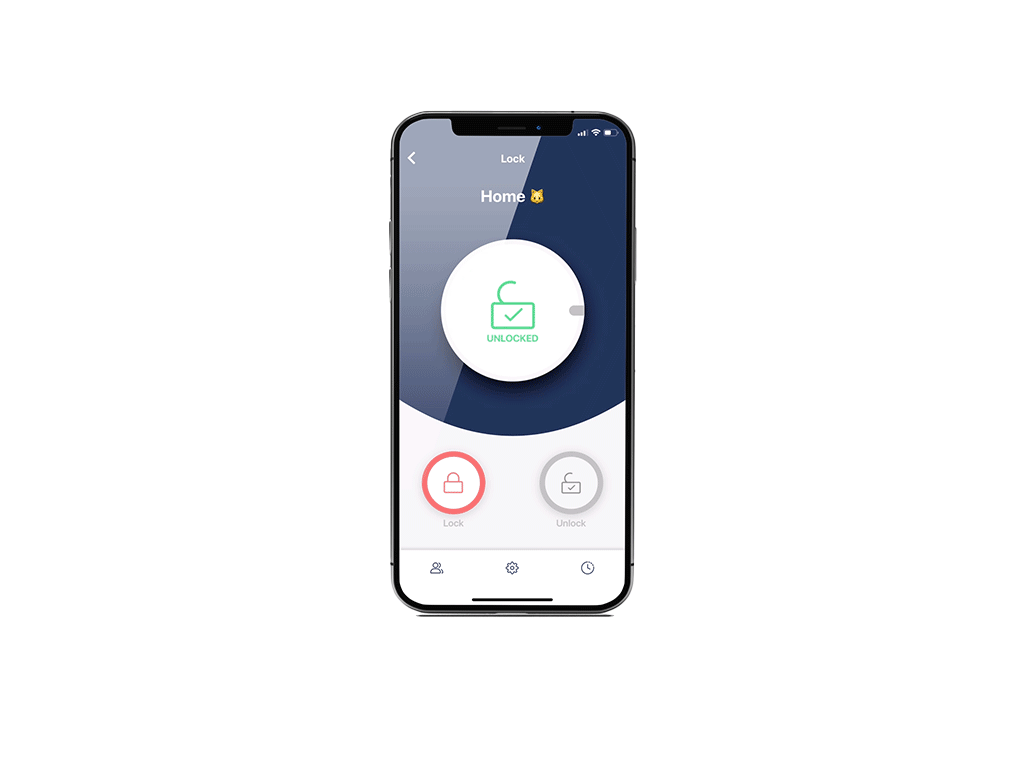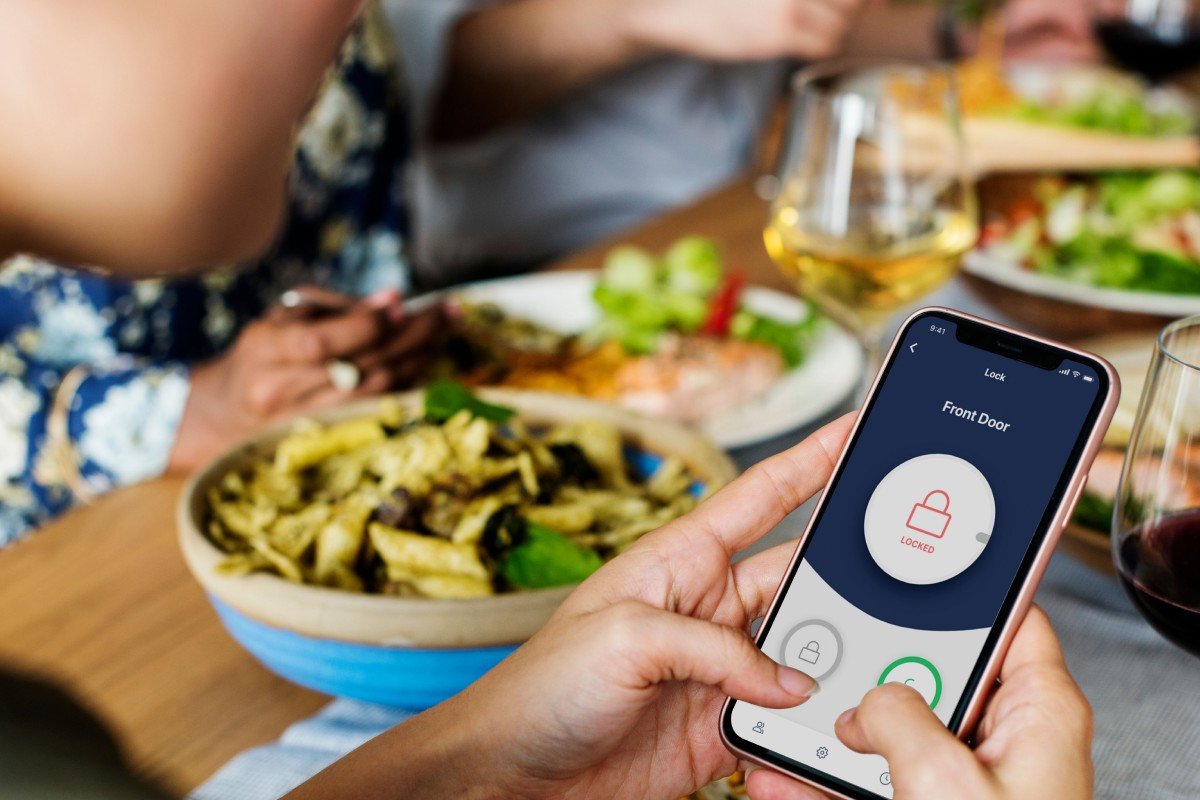
Jak działa aplikacja tedee?
Aplikacja mobilna tedee daje Ci pełną kontrolę nad inteligentnym zamkiem, ustawieniami i zarządzaniem dostępem. Wszystko jest łatwe i dostępne na wyciągnięcie ręki – w każdym miejscu. Sprawdź nasz przewodnik i zobacz, co potrafi aplikacja tedee.
Mobilna aplikacja tedee zapewnia wszystkie funkcje i kontrolę nad urządzeniami tedee, dlatego jest ona niezbędna do użytkowania i zarządzania dostępem.
Pobierz aplikację tedee z:
Użyj aplikacji tedee do:
- Rejestracja nowego konta i logowanie
- Parowanie aplikacji z inteligentnym zamkiem tedee
- Uzyskiwanie dostępu do wszystkich swoich urządzeń
- Zdalne sterowanie zamkiem i sprawdzanie statusu
- Przekazywanie dostępu i nadawanie kodów PIN
- Edycja danych dostępu
- Zmiana ustawień
- Kalibracja inteligentnego zamka
- Ustawianie automatycznego otwierania drzwi
- Podgląd dzienników aktywności
- Włączanie widżetów mobilnych
- Dostęp do pomocy i ustawień aplikacji
Rejestracja nowego konta i logowanie
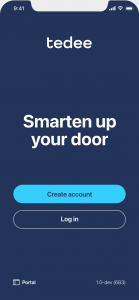 |
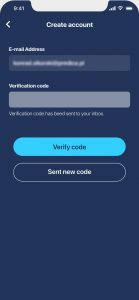 |
|
|
Po uruchomieniu aplikacji możesz od razu rozpocząć tworzenie swojego konta tedee. Rejestracja jest konieczna, ponieważ jest ona powiązana z urządzeniami, uprawnieniami i dziennikami aktywności.
Później, w ustawieniach aplikacji, można włączyć logowanie za pomocą kodu PIN i identyfikacji biometrycznej.
Logowanie zmienia zabezpieczenie Twojego inteligentnego zamka z urządzenia zdalnie sterowanego na system ochrony w chmurze.
Dowiedz się więcej na temat bezpieczeństwa inteligentnego zamka >>
Parowanie aplikacji z inteligentnym zamkiem tedee
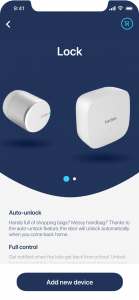 |
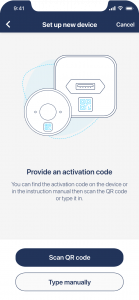 |
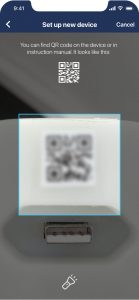 |
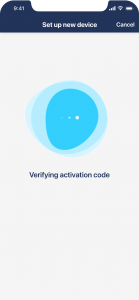 |
Po zalogowaniu się można sparować nowe urządzenie tedee ze swoim kontem. Przygotuj swój kod aktywacyjny – jest to kod QR znajdujący się na ostatniej stronie drukowanej instrukcji obsługi urządzenia lub kod QR wygrawerowany na samym urządzeniu.
Uzyskiwanie dostępu do wszystkich swoich urządzeń
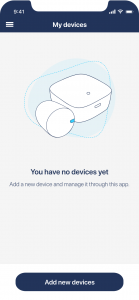 |
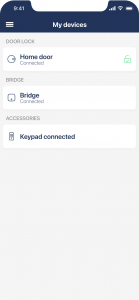 |
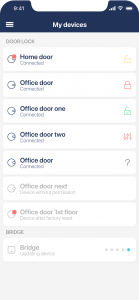 |
 |
Niezależnie od tego, czy jesteś właścicielem urządzenia, administratorem, czy tylko gościem, wszystkie dostępne urządzenia tedee są zebrane w jednym prostym panelu. Możesz przejść zarówno do ekranu odblokowania zamka, udostępniania dostępu, jak i ustawień.
Pod nazwą każdego urządzenia możesz sprawdzić jego status lub zobaczyć powiadomienie o dostępnych aktualizacjach oprogramowania lub niskim poziomie baterii.
Zdalne sterowanie zamkiem i sprawdzanie statusu
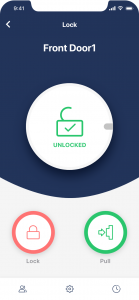 |
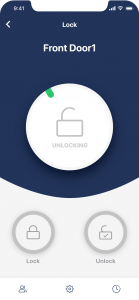 |
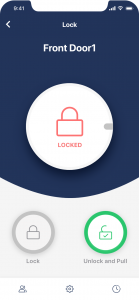 |
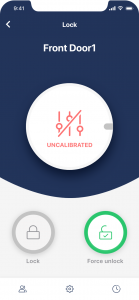 |
Główny ekran inteligentnego zamka pozwala zobaczyć jego status i zablokować lub odblokować go za pomocą jednego dotknięcia. To tutaj zobaczysz, czy Twoje urządzenie należy ponownie skalibrować lub naładować.
Na dole ekranu widoczne są trzy ikony, które poprowadzą Cię do trzech paneli kontrolnych: przekazywania dostępu, ustawień i dzienników aktywności.
Przekazywanie dostępu i nadawanie kodów PIN
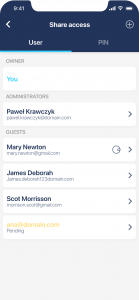 |
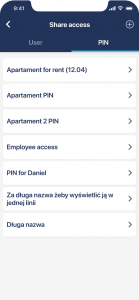 |
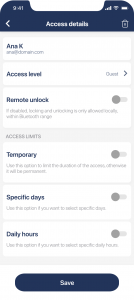 |
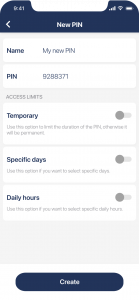 |
Ekran Użytkownicy prezentuje wszystkie konta uprawnione do korzystania z zamka zgodnie z ich uprawnieniami. Ekran ten posiada dwie zakładki dedykowane albo kontom tedee, albo PIN-om, jeśli zamek jest używany z klawiaturą tedee.
W obu przypadkach można dodać nowych użytkowników lub PIN poprzez dotknięcie ikony + w prawym górnym rogu ekranu.
Edycja danych dostępu
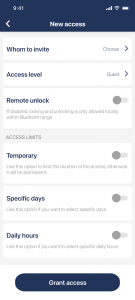 |
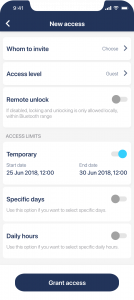 |
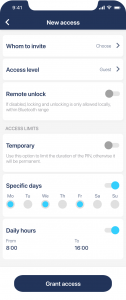 |
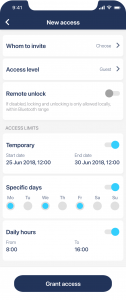 |
Zarówno w przypadku nowo dodanych, jak i istniejących użytkowników, zawsze możesz edytować ich zakres dostępu, jeśli jesteś administratorem lub właścicielem zamka.
To tutaj zarządzasz tymczasowymi, powtarzającymi się lub stałymi uprawnieniami lub zmieniasz ich szczegóły.
Zmiana ustawień
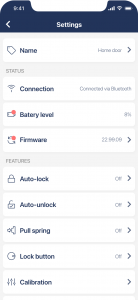 |
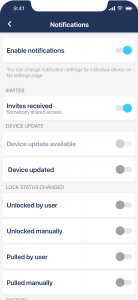 |
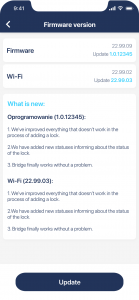 |
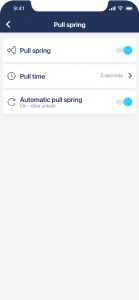 |
Ikona ustawień prowadzi do listy dodatkowych funkcji i narzędzi. Tutaj możesz sprawdzić stan inteligentnego zamka (aktualizacje oprogramowania lub poziom baterii) i włączyć powiadomienia push, automatyczne otwieranie lub funkcje odciągania zapadki.
Kalibracja inteligentnego zamka
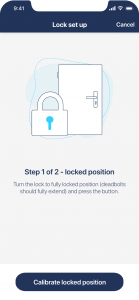 |
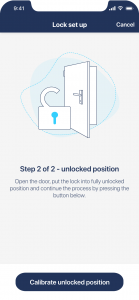 |
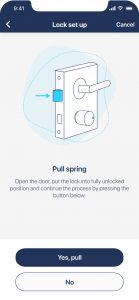 |
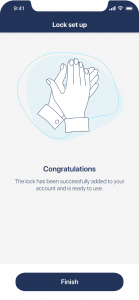 |
Podczas montażu nowego inteligentnego zamka, włączania funkcji odciągania zapadki lub w przypadku problemów mechanicznych, użytkownik jest proszony o kalibrację urządzenia. Jest to prosty jedno- lub dwuetapowy proces, który zajmuje minutę, ale zapewnia prawidłowe działanie przy każdym obrocie.
Zobacz poradniki wideo poświęcone kalibracji inteligentnego zamka >>
Ustawianie automatycznego otwierania drzwi
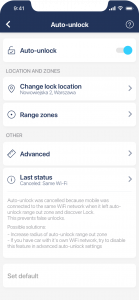 |
 |
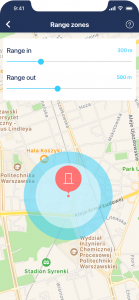 |
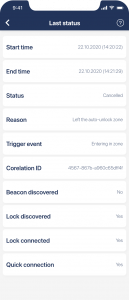 |
Automatyczne otwieranie zamka to zaawansowana funkcja, która wymaga dostosowania jej konfiguracji do własnych potrzeb. Po jej włączeniu użytkownik zostanie poproszony o ustawienie lokalizacji swojego zamka oraz stref dostępu, które pozwolą urządzeniu zacząć wykrywać, kiedy wracasz do domu.
Dowiedz się więcej na temat automatycznego otwierania drzwi >>
Podgląd dzienników aktywności
Każde działanie Twojego inteligentnego zamka jest rejestrowane na przejrzystym panelu z wyświetloną historią użytkowania. Możesz zobaczyć, kiedy smart lock został odblokowany – czy przez funkcję automatycznego otwierania, klawiaturę, czy nawet tradycyjny klucz – i kto to zrobił.
Włączanie widżetów mobilnych
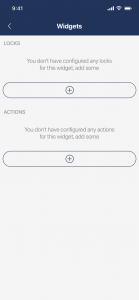 |
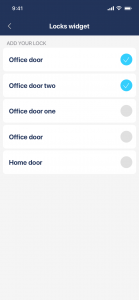 |
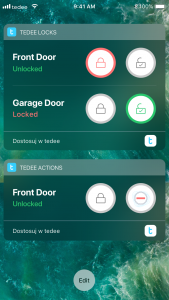 |
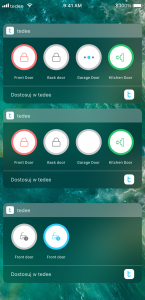 |
Widżety mobilne łączą aplikację tedee z systemem operacyjnym smartfona, dzięki czemu można sterować inteligentnym zamkiem bez uruchamiania aplikacji. Włączenie mobilnego widżetu może nawet pozwolić na odblokowanie drzwi bez odblokowywania telefonu.
Istnieje również opcja włączenia przycisku powrotu do domu, który ręcznie uruchamia automatyczne otwieranie, rozpoczynając wykrywanie Cię w zasięgu Bluetooth. Idealne rozwiązanie, gdy wychodzisz z domu, ale pozostajesz wewnątrz strefy wejścia.
Dowiedz się więcej na temat przycisku powrotu do domu >>
Dostęp do pomocy i ustawień aplikacji
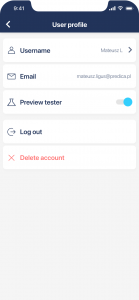 |
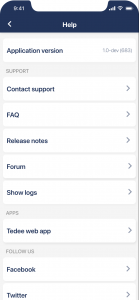 |
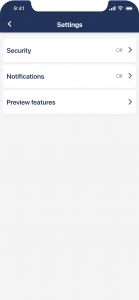 |
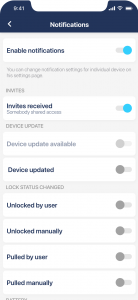 |
Panel ustawień z głównego widoku aplikacji umożliwia zarządzanie konfiguracją aplikacji i dostęp do materiałów pomocniczych tedee. Tutaj możesz dowiedzieć się o najnowszych wersjach aplikacji, zmienić dane swojego konta lub przeczytać nasze FAQ.